Journal für Statistiken – Filter & Formate
Zweck dieses Exports
Der Export Journal für Statistiken dient zur internen Auswertung von Verkaufs- und Buchungsdaten.
Er ist nicht GoBD-konform und daher nicht für Betriebsprüfungen oder AmadeusVerify geeignet.
Typische Einsatzbereiche:
Interne Controlling-Auswertungen
Preis- und Kalkulationsanalysen
Vergleich von Verkaufsdaten über längere Zeiträume
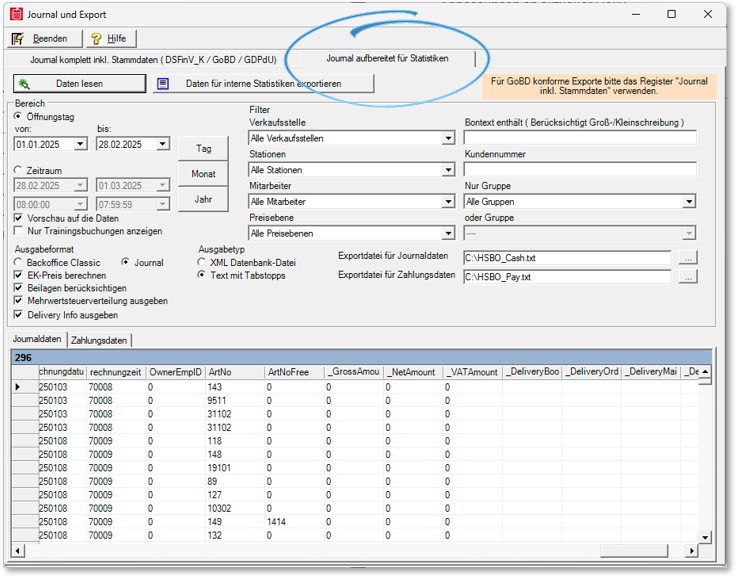
Automatisierung
Der Export kann manuell oder automatisiert ausgeführt werden, z. B. als geplante Aufgabe.
Weiterführende Themen: Export automatisieren.
Wichtige Einstellungen & Filter
| Element / Schalter | Funktion / Beschreibung |
|---|---|
| Backoffice Classic |
Die Backoffice Classic Variante exportiert 4 (bzw. 8) Felder DEK / VEK / LEK / KEK (Durchschnittlicher EK , Verrechnungs-EK, Letzter EK, Kalkulatorischer EK). Diese Werte werden seit längerer Zeit beim Buchen im Kassenjournal abgelegt, um historische Auswertungen erhalten zu können. Exporte aus länger zurückliegenden Zeiträumen beinhalten diese Daten nicht. Zusätzlich wird in DEK% VEK% LEK% und KEK% der jeweilige Wareneinsatz anhand des Netto-VK in Prozent berechnet und ausgegeben. Lesen Sie in diesem Zusammenhang auch die Informationen im Bereich Einkaufspreis berechnen. |
| Öffnungstag oder Buchungstag | Wählen Sie die Abgrenzung der Daten zwischen den beiden Alternativen aus. Zusätzlich stehen Ihnen Elemente zur Einstellung eines Tages, Monats oder Jahr zur Verfügung. |
| Nur Trainingsbuchungen anzeigen |
Dient dem Export von Buchungen die im Trainingsmodus ausgeführt wurden. Weiterführende Themen:Hypersoft Verfahren für Trainingsmodus |
|
Verkaufsstelle Stationen Mitarbeiter Preisebenen Bontext enthält Kundennummer Nur Gruppe oder Gruppe |
Hierbei handelt es sich um Filter, deren Einstellung das Ergebnis der Ausgabe bei Verwendung verringern. Wenn Sie die Einstellung auf Alle... belassen sind die Filter inaktiv und alle Daten werden ausgegeben. |
| Ausgabeformat | Wählen Sie das aktuelle Format Journal. . Für die Kompatibilität mit alten Exporten wählen Sie Backoffice Classic. |
| EK-Preis berechnen | Ermittelt zusätzlich en Einkaufspreis für den Export. Diese Berechnung benötigt deutlich zusätzliche Rechenzeit. |
| Beilagen berücksichtigen | Es werden die abgefragten und gewählten Bestandteile der Rezepturartikel mit exportiert. |
| Mehrwertsteuerverteilung ausgeben | Bei Aktivierung werden bei einen Artikel mit Mehrwertsteuerverteilung zwei Zeilen im Export mit jeweils halbierter Anzahl und den entsprechenden Brutto-, Nettowerten erzeugt. |
| Delivery Info ausgeben | Spezielle Daten für die Auswertungen von Delivery. |
| Tabellenindex ausgeben | Der Optionsschalter bewirkt, dass ein weiteres Feld im Export enthalten ist. Das Feld hat die Bezeichnung „TabIndex“ und entspricht der ID aus der Payment-Tabelle. Hiermit ist es dann möglich gleiche Zahlungsarten innerhalb eines Vorganges unterscheiden zu können (z.B. zwei EC Kartenzahlungen innerhalb eines Vorganges durch gesplittete Rechnungen), |
| Ansicht der Dateien nach dem Einlesen | Mit dieser Option wird das Ergebnis vorerst in der Liste angezeigt. Ausschalten dieser Option kann den Vorgang beschleunigen. |
|
Ausgabetyp |
Wählen Sie zwischen XML oder Text mit Tabulatoren um das Format der Exportdatei vorzugeben. |
| Exportdatei | Wählen Sie einen Ablageort und geben Sie bei Bedarf den Dateinamen vor. |
|
Daten lesen und Daten exportieren |
Betätigen Sie den Knopf Daten lesen und danach Daten exportieren um die Exportdateien zu erstellen. Es wird eine Datei für Journaldaten und eine für die Zahlungsdaten erstellt. Beachten Sie bitte, dass die Bearbeitung großer Datenmengen je nach System längere Zeit beanspruchen kann.Vermeiden Sie gegebenenfalls den Export großer Datenmengen parallel zum Betrieb Ihres Kassensystems, um die Arbeitsgeschwindigkeit nicht unnötig zu verringern. |
|
Journaldaten |
Die Daten verfügen über einen entsprechende Kopfzeilte, die weitgehend selbsterklärend beschrieben ist. Beispiele: ArtNo = Artikelnummer ArtNoFree= Frei wählbare Artikelnummer |
Exportvorgang
Daten lesen – bereitet die zu exportierenden Daten vor.
Daten exportieren – erstellt die Exportdateien für Journal- und Zahlungsdaten.
Achtung: Bei großen Datenmengen kann der Export länger dauern.
Empfehlung: Nicht parallel zum Livebetrieb durchführen.
Kompatibilitätsformate
Backoffice Classic – für alte Auswertungssoftware oder individuelle Analysetools.
Enthält weniger Felder als das aktuelle Journal-Format.
Informationen zu den Zahlungsdaten
Die Exportierten Zahlungs-Daten werden in einer Tabulator-getrennten Textdatei abgelegt ( C:\HSBO_Pay.txt )
Die Speicherung erfolgt äquivalent der bereits vorhandenen Journaldaten ( C:\HSBO_Cash.txt )
Folgendene Spalten dienen der Berechnung für eigene Statistiken
Betrag = Belegsumme ( Währungsabhängig )
HWBetrag = Belegsumme umgerechnet in die jeweilige Hauptwährung, sollte zur Summenbildung verwendet werden.
Zahlungsart = Was für ein Typ ist diese Zahlung
Werte: 1 = BAR
2 = SCHECK
3 = KUNDENKARTE
4 = KREDIT
5 = ZIMMER
6 = SEPA
7 = KEYCARD
8 = Gutschein
9 = PERS_KST
10 = OP_AUSGLEICH
11 = GS_AUSGLEICH
51 = Einzahlung
52 = Wechselgeld
53 = Abschöpfung
99 = Multizahlung
ZahlungsArtName = Bezeichnung der Zahlungsart im Klartext
Auslagetype = kennzeichnet, ob es sich bei dem Betrag um eine Auslage handelt
Werte: 1 = Auslage
2 = Trinkgeld
3 = Ein- / Auszahlung
4 = CashOff
AuslageName = Bezeichnung des Auslagetyps im Klartext ( Standard ist leer )
WAE_Index = Index auf die Währungstabelle
Waehrung = Bezeichnung der Waehrung im Klartext aus Währungstabelle
Zusätzlich wurden die Spalten Schicht, Schicht2, Schicht1Name, Schicht2Name, ProfitCenter, ProfitCName, Kalenderwoche, Wochentag, LfdTag,Monat, Jahr mit in die Zahlungsinformationen übernommen
Die Spalte Profitcenter hat nun numerische Werte, der Name des ProfitCenters ist in der Spalte "ProfitCName".
Als neue Filter wurden "Preisebene" und eine 2. Gruppenauswahl hinzugefügt.
Datums- und Zeitangaben werden in Excel-lesbare Datumsangaben gewandelt.
Best Practices
Für interne Analysen immer das aktuelle Journal-Format verwenden.
Bei großen Datenmengen Zeitraum auf Wochen oder Monate begrenzen.
EK-Preisberechnung nur bei Bedarf aktivieren.
Weiterführende Themen:
Exportdaten: Tabellen & Felder
Journalexport für Statistiken automatisieren
Zurück zum übergeordneten Thema: Kassenjournal- und Datenexport-Übersicht